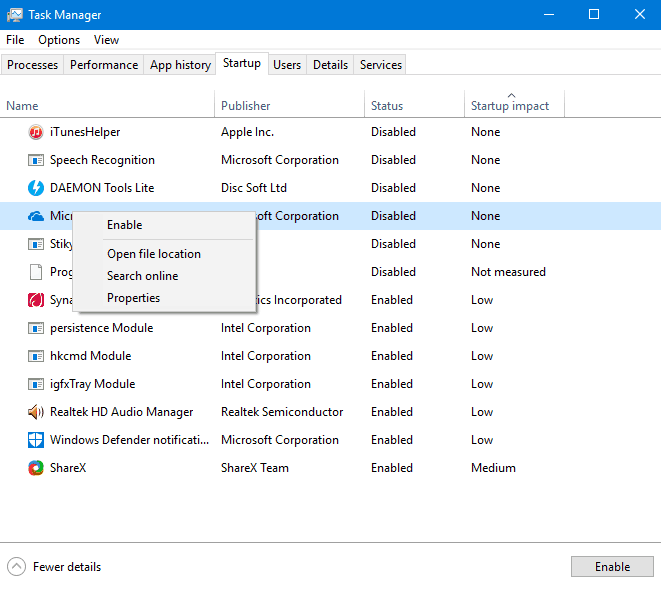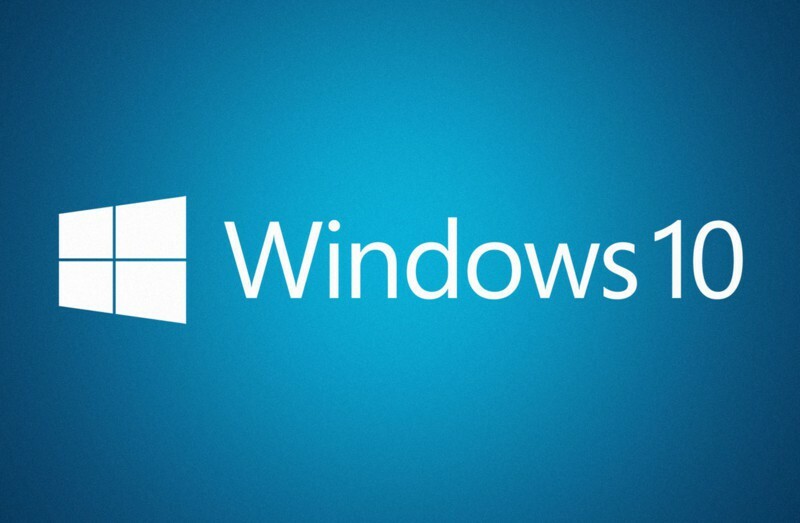
Este software irá reparar erros comuns de computador, protegê-lo contra perda de arquivos, malware, falha de hardware e otimizar seu PC para desempenho máximo. Corrija problemas do PC e remova vírus agora em 3 etapas fáceis:
- Baixar Restoro PC Repair Tool que vem com tecnologias patenteadas (patente disponível aqui).
- Clique Inicia escaneamento para encontrar problemas do Windows que podem estar causando problemas no PC.
- Clique Reparar tudo para corrigir problemas que afetam a segurança e o desempenho do seu computador
- Restoro foi baixado por 0 leitores este mês.
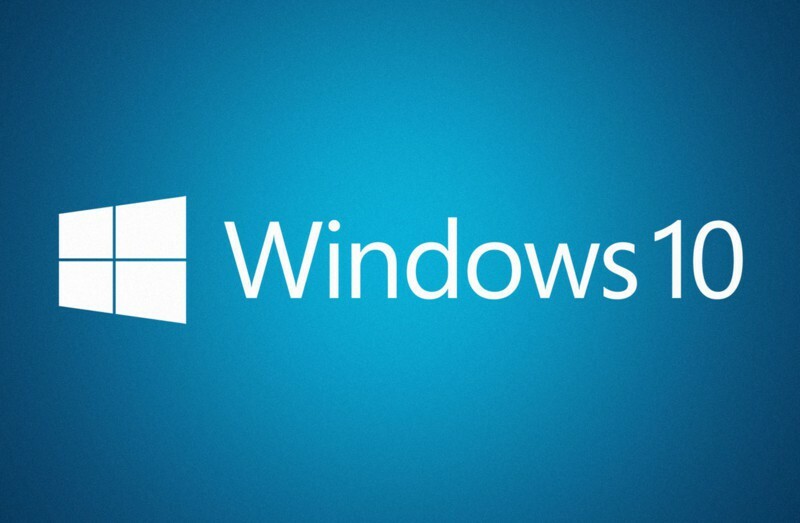 O Windows 10 está aqui e traz o melhor do Windows 7 e do Windows 8, além de ser uma atualização gratuita para todos com o Windows 7 ou Windows 8. Infelizmente, pode haver alguns problemas em seu novo sistema operacional e, por falar nisso, os usuários relataram problemas de adaptador de rede no Windows 10.
O Windows 10 está aqui e traz o melhor do Windows 7 e do Windows 8, além de ser uma atualização gratuita para todos com o Windows 7 ou Windows 8. Infelizmente, pode haver alguns problemas em seu novo sistema operacional e, por falar nisso, os usuários relataram problemas de adaptador de rede no Windows 10.
Este é um grande problema, já que a maioria de nós usa a Internet diariamente, mas felizmente para você, você pode consertar isso com relativa facilidade.
Se você tiver problemas com o adaptador de rede no Windows 10, siga este
Solução 1 - Desinstale o software antivírus antes de atualizar.
Se você estiver instalando o Windows 10 pela primeira vez, provavelmente está atualizando do Windows 7 ou Windows 8. Ao atualizar, você manterá seu software e configurações, mas às vezes isso pode ser um problema, especialmente com sua conexão com a Internet. Antes de atualizar, certifique-se de desinstalar seu antivírus de terceiros e, em seguida, execute a atualização.
VERIFICAÇÃO DE SAÍDA: Correção: o adaptador WiFi não funciona no Windows 10
Se você já atualizou, pode reverter para a versão anterior do Windows, desinstale seu antivírus e tente atualizar para o Windows 10 novamente. Se você mudou para o Windows 10, também pode tentar desinstalar seu antivírus do Windows 10 e verificar se o adaptador de rede está funcionando após a reinicialização.
Solução 2 - Verifique as configurações do BitDefender
O BitDefender Internet Security 2015 é conhecido por causar problemas no Windows 10 após a atualização, mas você pode corrigir isso acessando as configurações avançadas do Firewall do BitDefender. Há uma opção chamada Bloquear compartilhamento de conexão com a Internet que você precisa desligar. Depois de desligar esta opção, seu adaptador de rede deve começar a trabalhar novamente. Parece que o BitDefender ativa esta opção por algum motivo, e foi confirmado pelos usuários que desativá-la restaura sua conexão com a internet.
Solução 3 - Execute uma instalação limpa
Na maioria dos casos, a exclusão do software antivírus corrige esses problemas, mas se isso falhar, você sempre pode executar uma instalação limpa do Windows 10. Este é o último recurso, caso a exclusão do software antivírus não ajude.
Se você tiver qualquer outro problema relacionado ao Windows 10, pode verificar a solução em nosso Windows 10 Fix seção.
Leia também: Como corrigir problemas de saída HDMI no Windows 10
 Ainda está tendo problemas?Corrija-os com esta ferramenta:
Ainda está tendo problemas?Corrija-os com esta ferramenta:
- Baixe esta ferramenta de reparo de PC classificado como Ótimo no TrustPilot.com (o download começa nesta página).
- Clique Inicia escaneamento para encontrar problemas do Windows que podem estar causando problemas no PC.
- Clique Reparar tudo para corrigir problemas com tecnologias patenteadas (Desconto exclusivo para nossos leitores).
Restoro foi baixado por 0 leitores este mês.